Wat is Antimalware Service Executable? Waarom is CPU- en geheugengebruik hoog?


Als uw computer traag is, merkt u mogelijk dat het antimalware service executable, of MsMpEng.exe, proces in Taakbeheer uw bronnen opeist. Hoewel u het kunt uitschakelen, is het een goed idee om het doel van dit proces te begrijpen en hoe het uitschakelen ervan de beveiliging van uw pc kan beïnvloeden.
Wat is een uitvoerbaar bestand voor antimalwareservices?
Zoals de naam al aangeeft, helpt de antimalware service executable uw computer te verdedigen tegen malware en andere virusbedreigingen. Het verschijnt in Taakbeheer als MsMpEng.exe of Antimalware Service Executable en is het achtergrondproces voor de ingebouwde Microsoft Defender antivirustool. Microsoft Defender was voorheen bekend als Windows Defender.
Het is ontworpen om net als andere antivirusprogramma’s te werken door constant op de achtergrond te draaien. Dit helpt u in realtime tegen bedreigingen te beschermen. Terwijl het actief is, scant het alle bestanden die u opent of downloadt, scant het uw systeem op mogelijke bedreigingen, werkt het zichzelf bij en andere veel voorkomende antivirustaken.
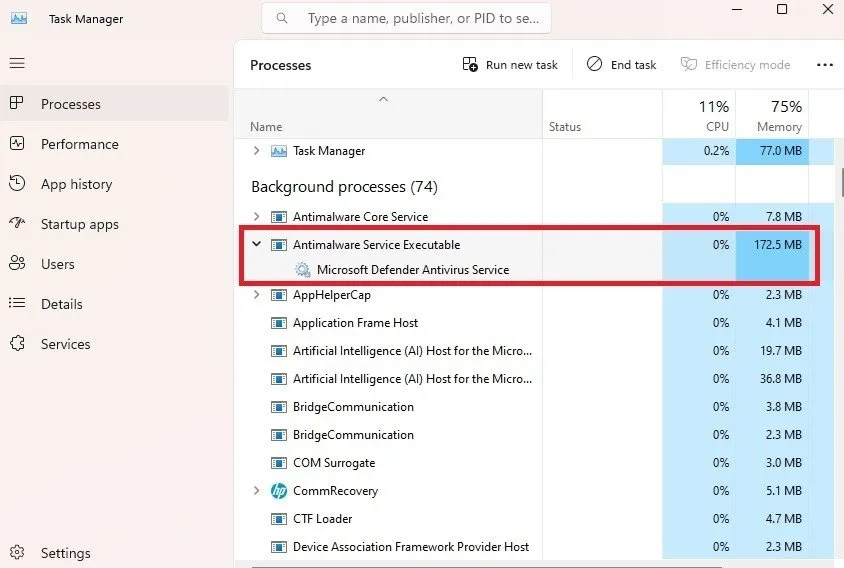
Tijdens scans en updates gebruikt het uitvoerbare proces van de antimalwareservice meer bronnen. Dit is gebruikelijk bij alle soorten antivirusprogramma’s. Tijdens piekgebruik gebruiken ze doorgaans meer bronnen. Het gebruik zou echter lager moeten zijn na een scan of update. Zoals u hierboven kunt zien, was het RAM-gebruik hoger toen ik een update uitvoerde. Dit daalde terug naar ongeveer 150 MB en minder nadat de update was voltooid.
Hoewel het in eerste instantie verdacht lijkt, is het een legitiem Windows-proces, net als andere processen die op malware kunnen lijken.
Update Windows om Microsoft Defender bij te werken
Als u Microsoft Defender als antivirusprogramma gebruikt, hoeft u dit niet uit te schakelen alleen maar om van het hoge CPU-gebruik af te komen. Als u nog nooit eerder problemen heeft gehad, is het probleem waarschijnlijk een Windows-update.
Controleer of er een nieuwe Windows-update is om ook Microsoft Defender bij te werken, waarmee eventuele CPU-problemen kunnen worden opgelost, of draai een update terug om te zien of daarmee het probleem is opgelost. Controleer op de nieuwste Windows-updateproblemen, samen met details over het terugdraaien van een update. Normaal gesproken lost Microsoft deze snel op.
Schakel het uitvoerbare proces van de antimalwareservice alleen uit als u andere antivirussoftware hebt
Zolang het uitvoerbare proces van de antimalwareservice niet de hele tijd hard draait, is het oké om het ingeschakeld te laten. Het is veilig en helpt uw pc te beschermen. Als u echter problemen hebt met constant resourcegebruik, kunt u het beter uitschakelen.
Het is helemaal oké om het proces uit te schakelen – en zelfs Microsoft Defender. Hoewel het ingebouwd is, hoeft u het niet te gebruiken. Installeer echter eerst een alternatieve antivirustool voordat u dit doet; anders laat u uw systeem kwetsbaar achter. Met de juiste voorzorgsmaatregelen kunt u veilig zijn zonder een antivirus van derden, aangezien Windows Security een behoorlijk uitgebreid systeem is dat u veilig zou moeten houden.
U kunt het Antimalware Service Executable-proces tijdelijk uitschakelen in Taakbeheer; het wordt echter opnieuw opgestart wanneer u uw computer opnieuw opstart.
Beëindig de taak tot de volgende herstart als deze problemen veroorzaakt door op Win+ te drukken Xom het Power User-menu te openen. Selecteer Taakbeheer .
Klik met de rechtermuisknop op Antimalware Service Executable en selecteer Taak beëindigen .
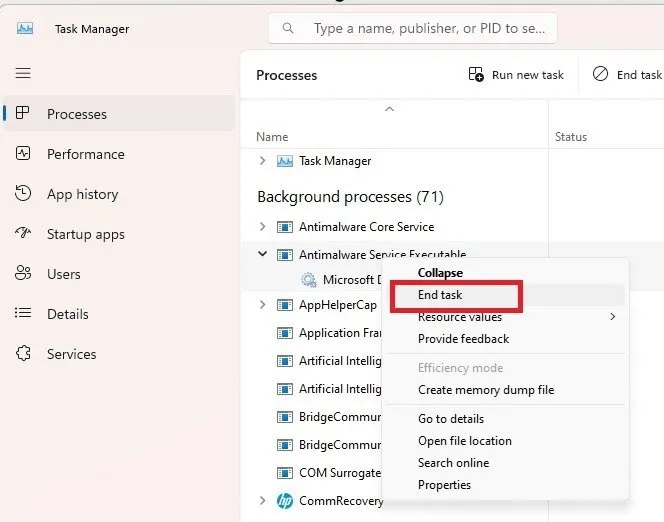
Hiermee wordt Microsoft Defender voor de rest van uw sessie uitgeschakeld.
Als u om welke reden dan ook de foutmelding Toegang geweigerd krijgt terwijl u dit doet, schakelt u Microsoft Defender uit en beëindigt u de taak in Taakbeheer. Schakel het tijdelijk of permanent uit via de onderstaande instructies.
Schakel Microsoft Defender tijdelijk uit
Als u Microsoft Defender liever niet gebruikt, kunt u dit tijdelijk uitschakelen. Hierdoor stopt het uitvoerbare bestand van de antimalwareservice. Microsoft Defender wordt niet verwijderd, u kunt het alleen uitschakelen. Voor sommige gebruikers blijft het uitgeschakeld na een herstart, maar meestal wordt het na een herstart weer ingeschakeld.
Ga naar Instellingen -> Privacy en beveiliging -> Windows-beveiliging . Selecteer Windows-beveiliging openen in het rechterdeelvenster.
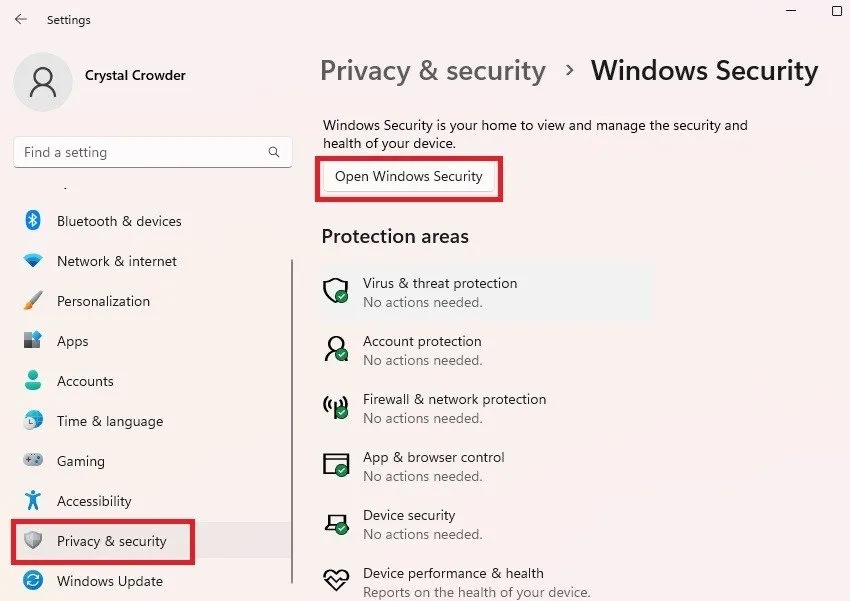
Kies Virus- en bedreigingsbescherming .
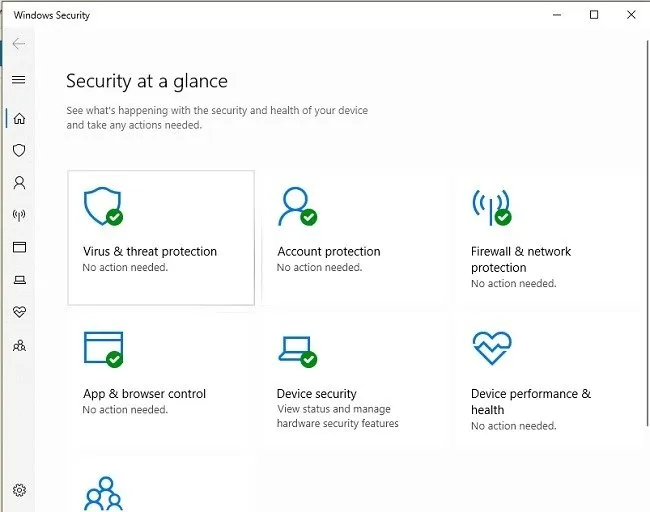
Selecteer Instellingen beheren onder Instellingen voor virus- en bedreigingsbeveiliging . Schakel Real-time bescherming en door de cloud geleverde bescherming uit .
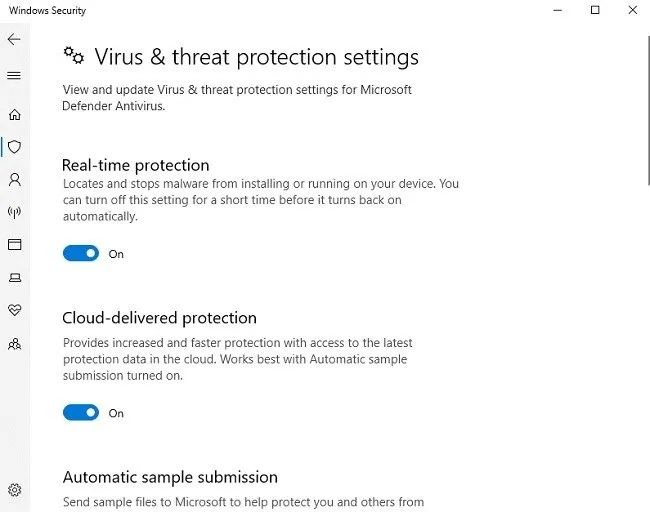
Als u van plan bent Microsoft Defender te blijven gebruiken voor bescherming, probeer dan eerst de tijdelijke uitschakelmethode. Houd bij het opnieuw opstarten uw CPU-gebruik in de gaten. Het is mogelijk dat de service gewoon is vastgelopen en opnieuw moest worden opgestart om te voorkomen dat uw bronnen worden opgeslokt.
Microsoft Defender permanent uitschakelen via lokaal groepsbeleid
Hoewel dit slechts een tijdelijke oplossing is om het probleem van het hoge CPU-gebruik van Antimalware Service Executable op te lossen, kunt u met de Group Policy Editor Microsoft Defender permanent uitschakelen. Windows 11 Home Edition heeft niet de volledige editor beschikbaar, maar u kunt de lokale Group Policy Editor inschakelen en dezelfde resultaten krijgen. Volg de gekoppelde handleidingen om te voorkomen dat Microsoft Defender telkens opnieuw opstart wanneer u uw pc opnieuw opstart.
Problemen met het hoge CPU-gebruik oplossen
Het feit dat Antimalware Service Executable geen virus is, betekent niet dat het geen problemen met hoog CPU-gebruik zal veroorzaken. Als de temperatuur van uw CPU stijgt, probeert u deze stappen om deze af te koelen. Voor de meeste gebruikers komt een hoog gebruik neer op twee hoofdproblemen.
1. Volledige scan verhoogt CPU-gebruik
Meestal is de meest voorkomende reden voor het uitvoerbare probleem met het hoge CPU-gebruik van de antimalware-service het uitvoeren van een scan. De meeste antivirus-apps verhogen het bronnengebruik merkbaar wanneer een scan wordt uitgevoerd. U kunt echter overschakelen van een volledige scan naar een snelle scan voor een minder resource-intensieve scan.
Open Windows Security. Zoek via het menu Start of ga via Windows-instellingen. Ga vervolgens naar Virus- en bedreigingsbeveiliging -> Scanopties . Selecteer Snelle scan . Standaard is dit meestal Volledige scan.
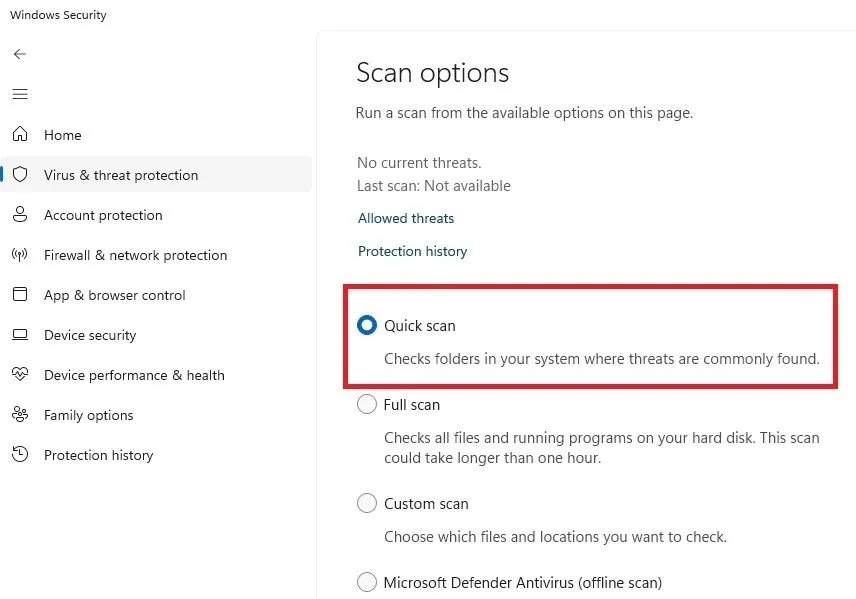
Als Microsoft Defender uw enige antivirus-app is, raad ik u ten zeerste aan om ten minste een paar keer per week een volledige scan uit te voeren. Start de scan handmatig vanuit het venster Scanopties door uw scantype te kiezen en Nu scannen te selecteren .
2. Twee uitvoerbare processen van de antimalwareservice die tegelijkertijd worden uitgevoerd
Soms worden er meer dan één antimalwareproces tegelijk uitgevoerd in Taakbeheer. Dit is heel normaal. Een van de processen is uitbreidbaar en geeft aan dat Microsoft Defender Antivirus Service actief is. (Dat is de app voor Windows Defender/Security.)
Het tweede proces is het Content Process , dat virusdefinities beheert. Beide zijn belangrijk om de service goed te laten werken.
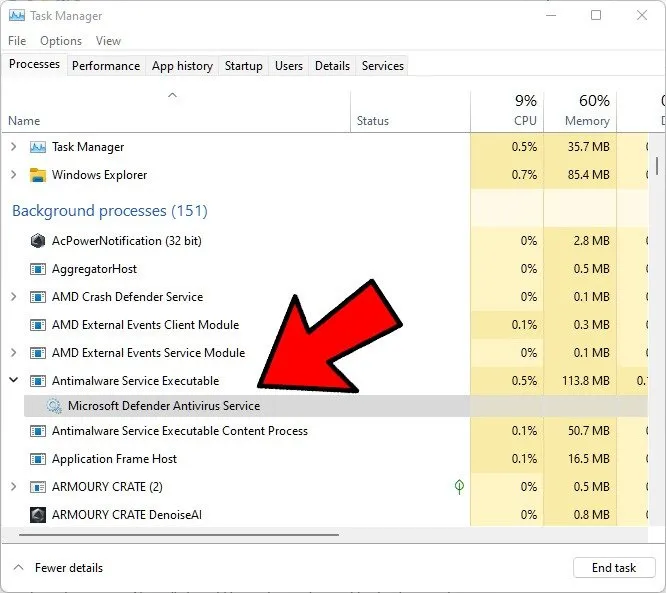
Scannen op virussen
Als u vermoedt dat u al een virus hebt, download en voer dan de Microsoft Safety Scanner tool uit . Een virus dat Microsoft Defender is gepasseerd, kan het flink teisteren. Deze tool bevat de nieuwste virusdefinities om malware te verwijderen en uw systeem weer normaal te maken. U kunt ook proberen een virus te verwijderen zonder antivirusprogramma. Probeer deze Microsoft Defender-tactieken voor een veiligere pc zodra het virus verdwenen is.
Over het algemeen hoeft u zich geen zorgen te maken over het uitvoerbare bestand van de antimalwareservice.
Afbeelding tegoed: Unsplash . Alle schermafbeeldingen door Crystal Crowder.



Geef een reactie